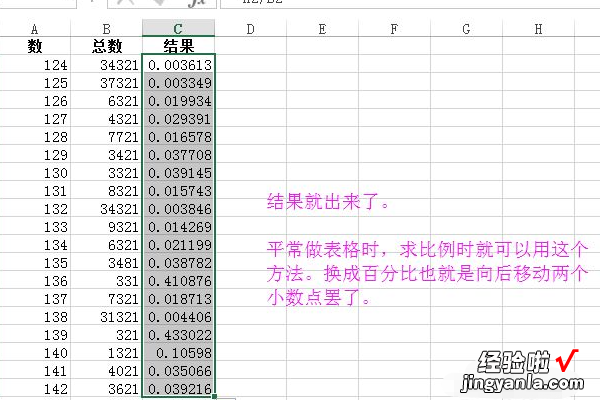经验直达:
- 如何用excel算除法
- EXCEL表格怎么用除法
- 在EXCEL中如何用除法
一、如何用excel算除法
今天来说说除法函数在excel中应该如何表达 。
1、首先在电脑上打开Excel软件 , 在主界面上找到并新建一个Excel表格 。
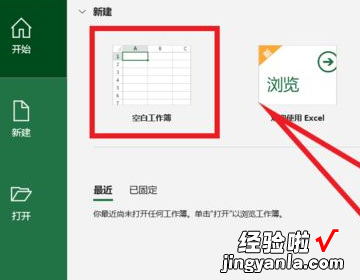
2、建立好一个表格后,将自己需要计算的的数据输入进去,之后使用鼠标选择“C1”(自己需要计算除法的格子)格 。
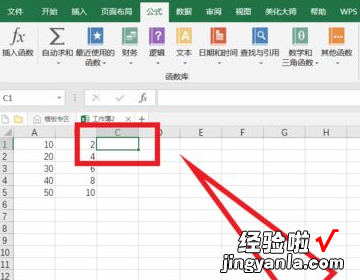
3、接下来在选择确定好格子后,使用键盘输入“=A1/B1”,之后点击“Enter”键确定 。
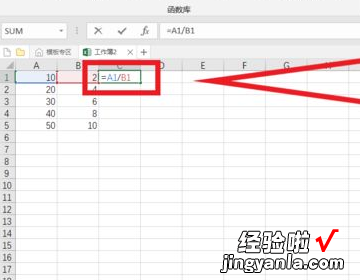
4、最后就会发现,自己需要算除法的,结果已经自动显示出来了 , 将右下角的小格子拖动 , 即可得到所有的除法结果 。
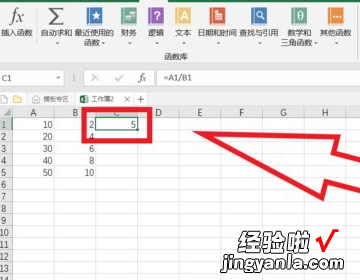
相关介绍:
Microsoft Excel是Microsoft为使用Windows和Apple Macintosh操作系统的电脑编写的一款电子表格软件 。直观的界面、出色的计算功能和图表工具,再加上成功的市场营销,使Excel成为最流行的个人计算机数据处理软件 。在1993年,作为Microsoft Office的组件发布了5.0版之后 , Excel就开始成为所适用操作平台上的电子制表软件的霸主 。
二、EXCEL表格怎么用除法
Excel中两个单元格用除法计算可以用“/”计算 。
第一步、首先,打开Excel表格程序,在空白单元格中输入被除数和除数 。
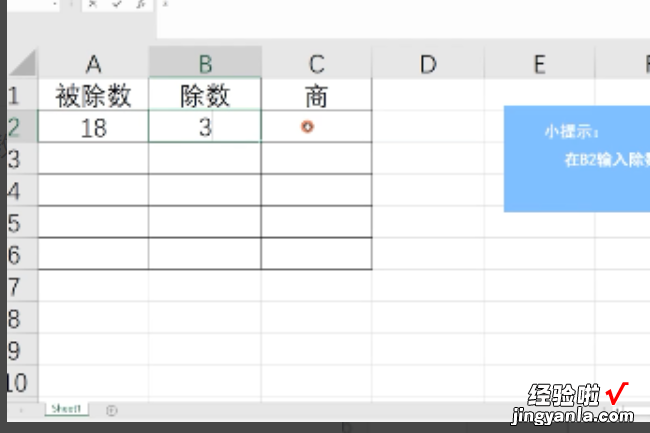
第二步、然后,在Excel表格程序中,选择一个空白单元格,并且在单元格中输入以下的函数公式 。
【EXCEL表格怎么用除法 如何用excel算除法】
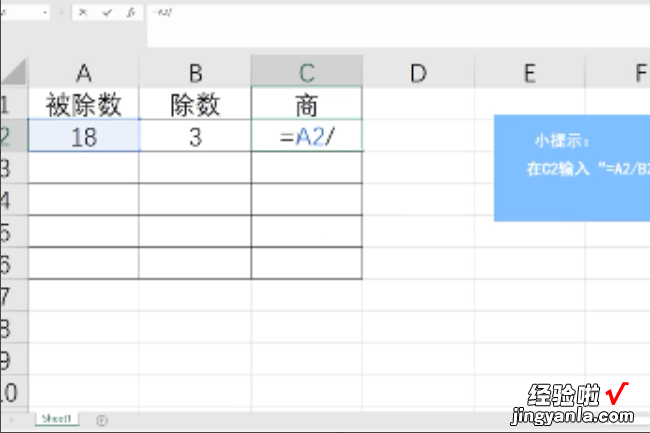
第三步、最后,即可在该单元格内看到结算结果,Excel表格除法函数计算完成,问题解决 。
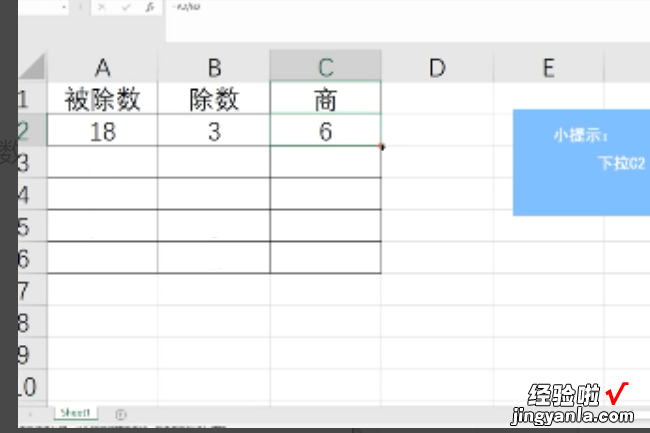
相关简介
Microsoft Excel是Microsoft为使用Windows和Apple Macintosh操作系统的电脑编写的一款电子表格软件 。
直观的界面、出色的计算功能和图表工具,再加上成功的市场营销,使Excel成为最流行的个人计算机数据处理软件 。在1993年,作为Microsoft Office的组件发布了5.0版之后,Excel就开始成为所适用操作平台上的电子制表软件的霸主 。
三、在EXCEL中如何用除法
EXCEL里除法公式可以直接用“/”除即可,具体操作方法是:
1、首先新建表格 。

2、打开表格,录入一列数据(A列) 。
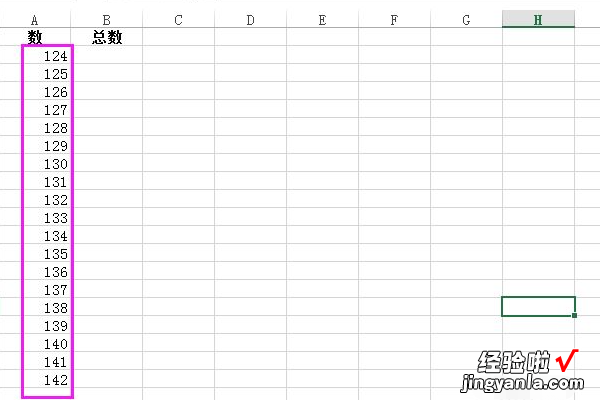
3、然后B列先录入一个数据 。
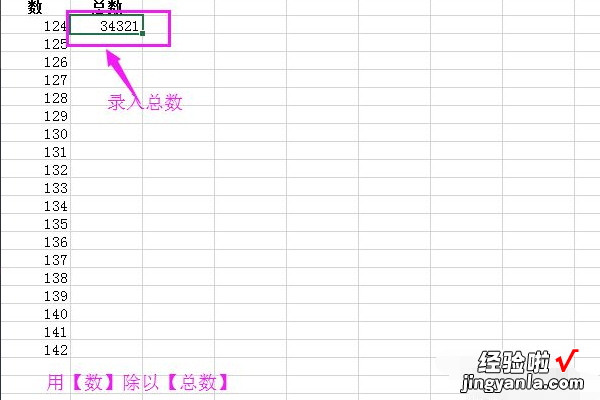
4、因为数据在第二行,所以在C列(结果列)第二行输入【=】,如图 。
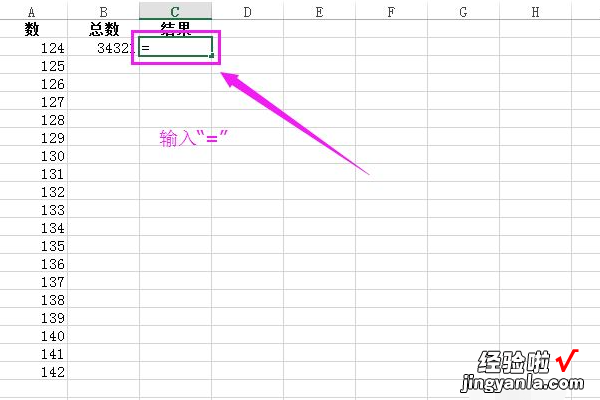
5、点击A列第二行的数据(即124) , 点击后在结果列,我们可以看见效果如图 。
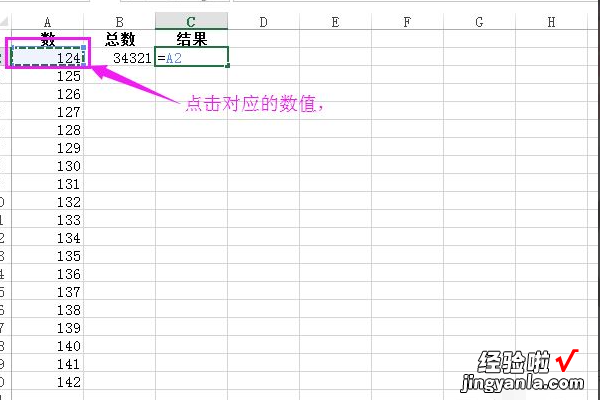
6、在C列输入【/】,这个就是除号(÷)的意思 。这个是英文输入下的符号 。
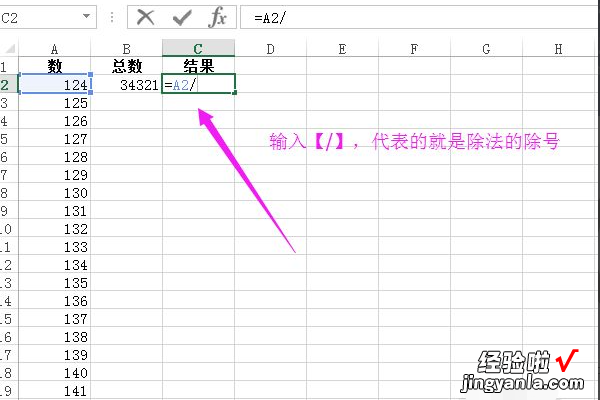
7、除号输入后,点击B列下第二行的数据(即34321) , 这样在结果列就可以看见公式:A2/B2,意思就是124除以34321.

8、按键盘上的【Enter】键,结果如图 。这样就求除了第一个的商 。接下来,就可以快速的求出C列整列的商了 。
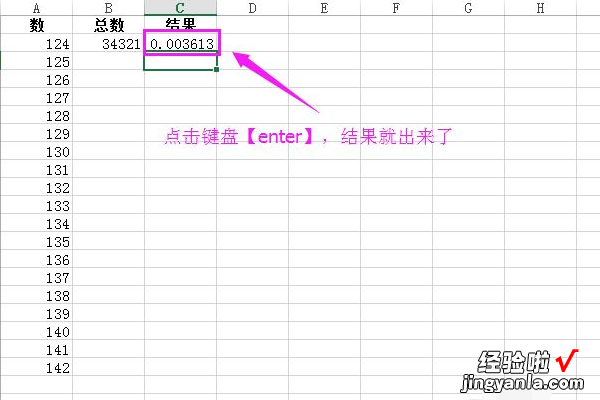
9、把B列的数据补充完整 。
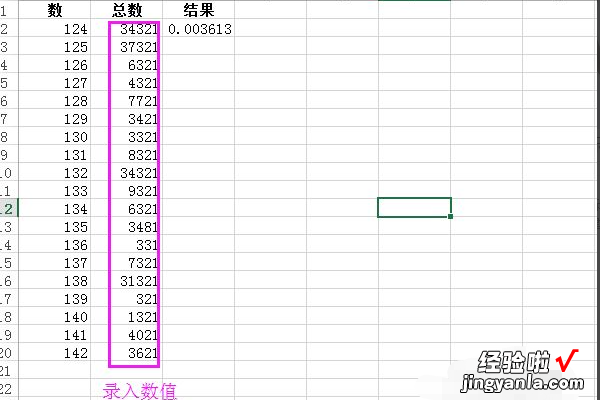
10、点击C列第一个求出来的结果,再移动鼠标找到【十】,然后鼠标往下拖 。
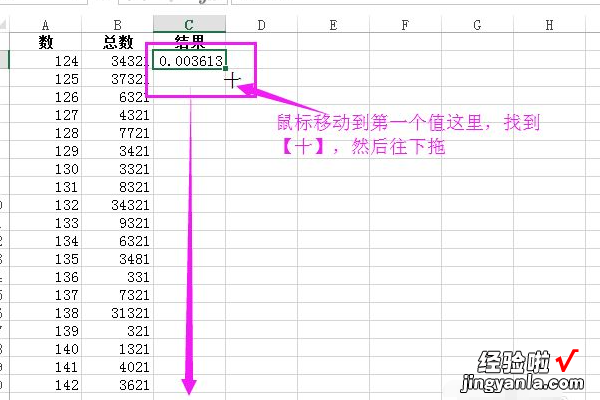
11、最后结果如图 。就计算出来了 。